Gemini Enterprise dapat menelusuri data dari Google Drive menggunakan federasi data, yang secara langsung mengambil informasi dari sumber data yang ditentukan. Karena data tidak disalin ke indeks Vertex AI Search, Anda tidak perlu khawatir tentang penyimpanan data.
Sebelum memulai
- Anda harus login ke konsol Google Cloud dengan akun yang sama dengan yang Anda gunakan untuk instance Google Drive yang ingin Anda hubungkan. Gemini Enterprise menggunakan ID pelanggan Google Workspace Anda untuk terhubung ke Google Drive.
- Untuk menerapkan kontrol akses sumber data dan mengamankan data di Gemini Enterprise, pastikan Anda telah mengonfigurasi penyedia identitas Anda.
Pastikan semua dokumen dapat diakses, baik dengan menempatkannya di drive bersama yang dimiliki oleh domain atau dengan menetapkan kepemilikan kepada pengguna di domain.
Aktifkan fitur smart Google Workspace di produk Google lainnya untuk menghubungkan data Google Drive ke Gemini Enterprise. Untuk mengetahui informasinya, lihat Mengaktifkan atau menonaktifkan fitur smart Google Workspace.
Jika Anda menggunakan kontrol keamanan, perhatikan batasannya terkait data di Google Drive, seperti yang dibahas dalam tabel berikut:
Kontrol keamanan Perhatikan hal berikut Residensi Data (DRZ) Gemini Enterprise hanya menjamin residensi data di Google Cloud. Untuk mengetahui informasi tentang residensi data dan Google Drive, lihat panduan dan dokumentasi kepatuhan Google Workspace—misalnya, Memilih region tempat data disimpan dan Kedaulatan digital. Kunci enkripsi yang dikelola pelanggan (CMEK) Kunci Anda hanya mengenkripsi data dalam Google Cloud. Kontrol Cloud Key Management Service tidak berlaku untuk data yang disimpan di Google Drive. Transparansi Akses Transparansi Akses mencatat tindakan yang dilakukan oleh staf Google di Google Cloud project. Anda juga perlu meninjau log Transparansi Akses yang dibuat oleh Google Workspace. Untuk informasi selengkapnya, lihat Peristiwa log Transparansi Akses dalam dokumentasi Bantuan Admin Google Workspace.
Membuat penyimpanan data Google Drive
Konsol
Untuk menggunakan konsol agar data Google Drive dapat ditelusuri, ikuti langkah-langkah berikut:
Di konsol Google Cloud , buka halaman Gemini Enterprise.
Di menu navigasi, klik Data Stores.
Klik Create Data Store.

Buat penyimpanan data baru. Di halaman Pilih sumber data, pilih Google Drive.
Tentukan sumber drive untuk penyimpanan data Anda.
- Semua: Untuk menambahkan seluruh drive Anda ke penyimpanan data.
- Drive bersama tertentu: Tambahkan ID folder drive bersama.
- Folder bersama tertentu: Tambahkan ID folder bersama.
Untuk menemukan ID folder drive bersama atau ID folder tertentu, buka drive bersama atau folder, lalu salin ID dari URL. URL mengikuti format ini:
https://drive.google.com/corp/drive/folders/ID.Misalnya,
https://drive.google.com/corp/drive/folders/123456789012345678901.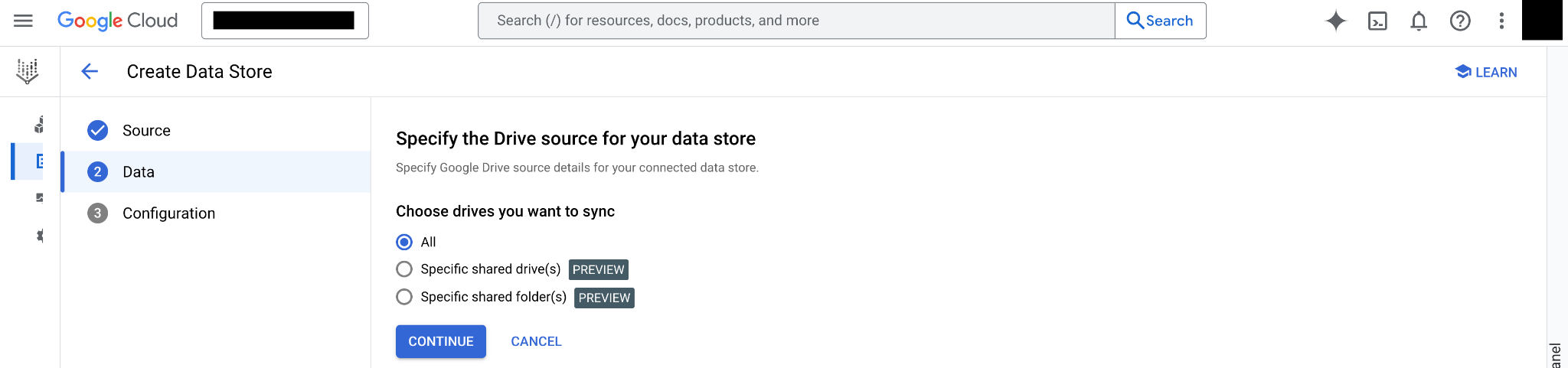
Tentukan sumber perjalanan. Klik Lanjutkan.
Pilih region untuk penyimpanan data Anda.
Masukkan nama untuk penyimpanan data Anda.
Opsional: Untuk mengecualikan data di penyimpanan data ini agar tidak digunakan untuk konten AI generatif saat Anda membuat kueri data menggunakan aplikasi, klik Opsi AI generatif dan pilih Kecualikan dari fitur AI generatif.
Klik Buat.
Pesan error
Tabel berikut menjelaskan pesan error yang mungkin Anda temukan saat bekerja dengan sumber data Google ini, dan mencakup kode error HTTP serta langkah-langkah pemecahan masalah yang disarankan.
| Kode error | Pesan error | Deskripsi | Pemecahan masalah |
|---|---|---|---|
| 403 (Permission Denied) | Penelusuran menggunakan kredensial akun layanan tidak didukung untuk penyimpanan data Google Workspace. | Mesin yang ditelusuri memiliki penyimpanan data Google Workspace, dan kredensial yang diteruskan adalah akun layanan. Penelusuran menggunakan kredensial akun layanan di penyimpanan data Google Workspace tidak didukung. | Panggil penelusuran menggunakan kredensial pengguna, atau hapus penyimpanan data Google Workspace dari mesin. |
| 403 (Permission Denied) | Akun konsumen tidak didukung untuk penyimpanan data Google Workspace. | Penelusuran dipanggil menggunakan kredensial akun konsumen (@gmail.com), yang tidak didukung untuk penyimpanan data Google Workspace. | Hapus penyimpanan data Google Workspace dari mesin atau gunakan Akun Google terkelola. |
| 403 (Permission Denied) | ID pelanggan tidak cocok untuk datastore | Penelusuran hanya diizinkan untuk pengguna yang tergabung dalam organisasi yang sama dengan penyimpanan data Google Workspace. | Hapus penyimpanan data Google Workspace dari mesin atau hubungi dukungan jika pengguna dan penyimpanan data Google Workspace seharusnya berada di organisasi yang berbeda. |
| 400 (Argumen Tidak Valid) | Mesin tidak boleh berisi penyimpanan data Google Drive default dan bersamaan. | Anda tidak dapat menghubungkan penyimpanan data yang memiliki semua drive Anda (default) dan penyimpanan data yang memiliki drive bersama tertentu ke aplikasi yang sama. | Untuk menghubungkan sumber data Google Drive baru ke aplikasi Anda, batalkan tautan penyimpanan data yang tidak diperlukan terlebih dahulu, lalu tambahkan penyimpanan data baru yang ingin Anda gunakan. |
Pemecahan masalah
Jika penelusuran Anda tidak menampilkan file yang Anda cari, hal ini mungkin disebabkan oleh batasan indeks penelusuran berikut:
Hanya 1 MB data teks dan pemformatan yang dapat diekstrak dari file Anda agar file tersebut dapat ditelusuri.
Untuk sebagian besar jenis file, ukuran file tidak boleh melebihi 10 MB. Berikut adalah pengecualiannya:
- Ukuran file XLSX (.xlsx) tidak boleh melebihi 20 MB.
- File PDF (.pdf) tidak boleh melebihi 30 MB.
- File teks (.txt) tidak boleh melebihi 100 MB.
Pengenalan karakter optik dalam file PDF dibatasi hingga 80 halaman. PDF yang berukuran lebih dari 50 MB atau 80 halaman tidak diindeks, dan kata kunci yang melebihi batas indeks 1 MB tidak dapat ditelusuri.
Langkah berikutnya
Untuk melampirkan penyimpanan data ke aplikasi, buat aplikasi dan pilih penyimpanan data Anda dengan mengikuti langkah-langkah di bagian Membuat aplikasi.
Untuk melihat pratinjau tampilan hasil penelusuran setelah aplikasi dan penyimpanan data Anda disiapkan, lihat Melihat pratinjau hasil penelusuran.


